Поставить вторую физическую симку не сложно, если придерживаться определенных действий. А вот добавить виртуальную сим карту на Айфон — надо постараться. Настройки eSIM могут отличаться в зависимости от оператора связи и модели iPhone, поэтому для получения наиболее точных и подробных инструкций всегда обращайтесь к рекомендациям оператора связи и официальной документации Apple.
Читайте: Что такое eSIM — 5 подсказок и доходчивое объяснение по ее распознаванию в телефоне
Почему стоит использовать две сим-карты
По ряду причин владельцы iPhone подключают сразу 2 симки.
- Экономическая выгода
Звонить на номер одинакового оператора чаще дешевле, а иногда — бесплатно. Сделав 2 сим карты на Айфон, можно бюджетно связываться со знакомыми и друзьями, с разных мобильных операторов. - Решение бизнес вопросов
Можно не давать заказчикам или партнерам личный номер телефона. Для этого задействуют дополнительную симку, которую отключают в нерабочее время. - Для поездок за границу
Путешественникам, часто выезжающих за пределы страны, проще приобрести заграничную sim-карту. Тогда не нужно дополнительно платить за услуги роуминга.
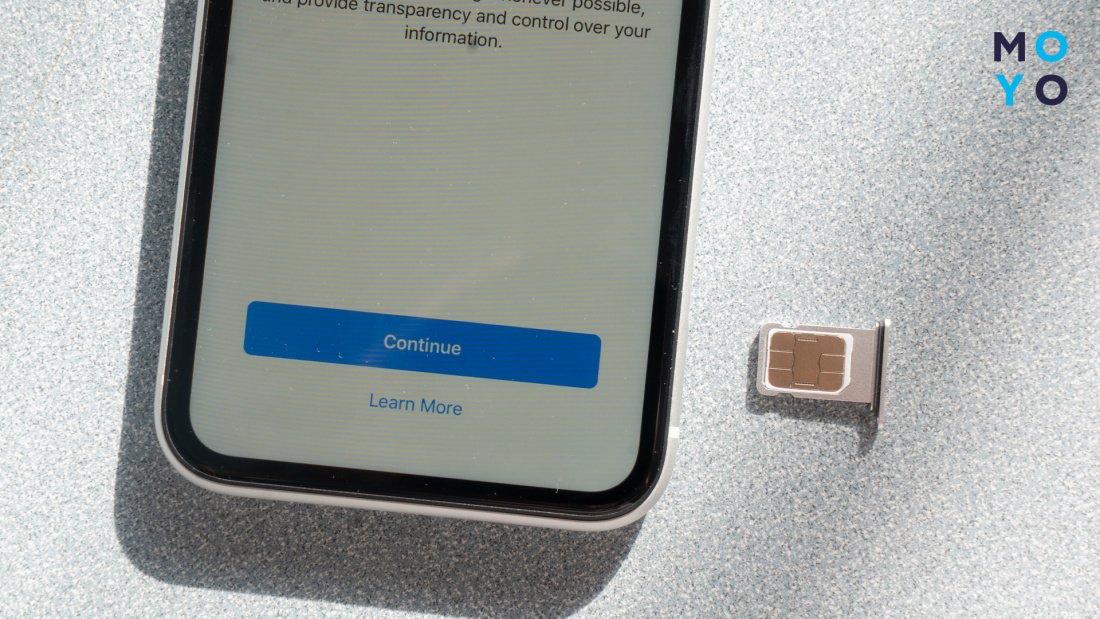
В копилку знаний: Как поставить родительский контроль на Айфоне — 4 параметра и нюансы их настройки
Модели iPhone, поддерживающие две сим-карты
- iPhone XS,
- iPhone XS Max,
- iPhone XR,
- iPhone 11,
- iPhone 11 Pro,
- iPhone 11 Pro Max,
- iPhone 12 Mini,
- iPhone 12,
- iPhone 12 Pro,
- iPhone 12 Pro Max,
- iPhone 13 Mini,
- iPhone 13,
- iPhone 13 Pro,
- iPhone 13 Pro Max.
Список не включает iPhone 12 mini, iPhone 13 mini и iPhone SE (2020 и 2022 годов выпуска). У этих смартфонов весьма компактный корпус, который не вмещает второй слот для физической карты. Но все владельцы моделей iPhone 13, 14 и 15 имеют возможность использовать виртуальную eSIM карту.
Познавательная статья: iPhone 14 Pro — обзор последнего поколения: 3 новые фишки
Как подключить две сим-карты в iPhone
Независимо от модели, поддерживающей 2 сим-карты или технологию eSIM, все подключается по инструкции. Разберемся, как подключить вторую сим карту на Айфон, чтобы обе исправно работали.

Виды сим-карт в iPhone
Есть несколько видов сим-карт, которые подходят для конкретных моделей. Как они работают и когда используются? Узнать об этом поможет сравнительная таблица.
|
Mini-Sim (стандартная)
|
Подходит для старых iPhone 3G, 3GS и первого поколения. Сейчас мало используется |
| Micro-Sim | «Маленькая» симка, экономящая пространство внутри смартфона. В ней больше места для хранения контактов. Может работать одновременно с несколькими приложениями |
| Nano-Sim | Еще меньше, чем Micro-Sim. Подходит для мега тонких Apple 5-го поколения |
| eSIM (виртуальная) | Для покупки и настройки не нужно выходить из дома. eSIM невозможно потерять (только вместе со смартфоном). Решение для сверхтонких новых Айфонов с одним слотом |
На заметку: Как избежать ловушек мошенников: 6 ключевых методов обмана
Способы подключения
Вот практичные шаги, как на Айфоне сделать вторую сим карту:
- Выключите телефон. Извлеките слот под симку из смартфона с помощью скрепки. Вставьте SIM-карту в лоток — из-за скоса это можно сделать только в одном положении. Затем вставьте лоток в устройство до конца. Его тоже можно установить только в одном положении.
- После включения Айфона, зайдите в «Настройки» → «Мобильная связь». В части «SIM-карты» должно отображаться 2 номера.
- Выберите «Включение этого номера» на каждом из двух номеров. Дополнительно изменяются настройки: «SIM‑PIN», «Вызовы на другие устройства», «Вызовы по Wi‑Fi» и другие.
- В разделе «Мобильные данные» выберите номер по умолчанию. Для использования двух номеров, служит функция «Разрешить переключение для мобильных данных».
- Отключите или включите (по желанию) «Роуминг данных». Если он включен, может взиматься плата за услуги роуминга, при нахождении вне зоны покрытия сети.
- Для выбора оператора голосового вызова, нажмите на «Номер по умолчанию» и коснитесь нужного номера.
Инструкция, как добавить виртуальную сим карту на Айфон:
- Откройте приложение оператора, которым пользуетесь.
- В списке услуг нажмите на «Оформление eSIM».
- Определитесь с тарифным планом и загрузите профиль новой симки.
- В разделе «Настройки» выберите назначение для eSIM: основной номер или дополнительный.
- При желании переименуйте название симок, например, «Рабочая» и «Личная».
- Определите, как карта будет использоваться для передачи данных.

Понять, как на Айфоне сделать вторую сим карту, довольно просто. Компания Apple позаботилась, чтобы iPhone хорошо функционировал как с одной, так и с двумя сим-картами. Сообщения и звонки приходят на обе симки мгновенно, главное, выбрать правильные настройки.
Желаем вам испытать на собственном опыте выгоды использования Айфона с двумя сим-картами.



